软件介绍
ToDesk手机版是一款专为远程办公设计的远程控制APP,它不仅支持手机与电脑之间的远程连接,还实现了多平台互通,让用户不需要坐在电脑前就可以远程遥控。ToDesk手机版有着极为稳定流畅的操作体验、安全可靠的连接机制,在众多同类产品中脱颖而出。连接速度快、画面延迟低,支持高清画质传输,操作响应接近本地使用体验让ToDesk手机版成为不少职场人、IT从业者和技术小白的首选远程控制软件。
软件介绍
1、 不限速的远程控制软件,轻松穿透内网及防火墙,高效连接多台设备。
2、 覆盖全国的机房、丰富线路与带宽资源,保障高清传输与流畅操作,体验如同操作本地机器。
3、 支持电脑、手机、平板间互通远程控制,打破设备与系统限制,实现无缝设备连接。
4、 支持电脑控安卓手机、手机控安卓手机等功能,满足多场景需求,共享屏幕乐趣。
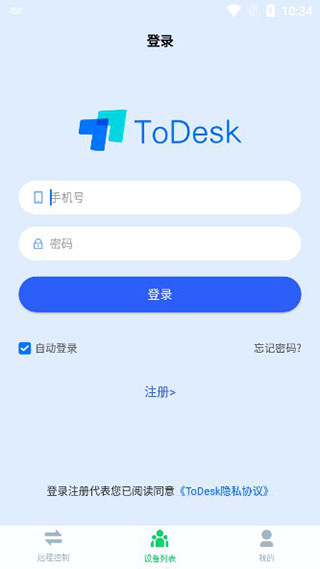
软件特点
1、跨平台远程控制
支持Windows、Mac、Linux、Android和iOS设备间高清流畅的远程桌面连接与操作。
2、企业级数据传输加密
采用端到端RSA/AES256加密协议保障远程会话的绝对安全与隐私保护。
3、智能网络优化技术
自动选择最佳传输节点实现免费不限速的远程连接,峰值速度可达12M/s。
4、多设备统一管理
可通过主控端同时监控并操作多个被控设备,支持分组标签与批量指令执行。
5、4K超清模式选项
专业用户可开启高画质传输模式获得媲美本地操作的视觉体验。
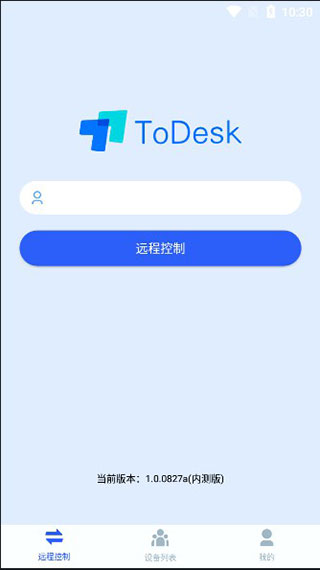
软件亮点
1、 提供高达12MB/s文件传输、远程开机、设备投屏、远程摄像头等功能,提升工作效率。
2、 通讯数据采用端到端加密,连接密码仅存于用户设备,确保每次连接安全可靠。
3、 支持管理多达100台设备列表,方便记录重要设备,实现随时随地快速连接。
4、 依托多区域机房及千兆级带宽服务器加速,确保远程访问稳定,跨域体验流畅。
5、 通过复制粘贴或拖拽,即可在设备间实现文件的快速传输,操作简单便捷。
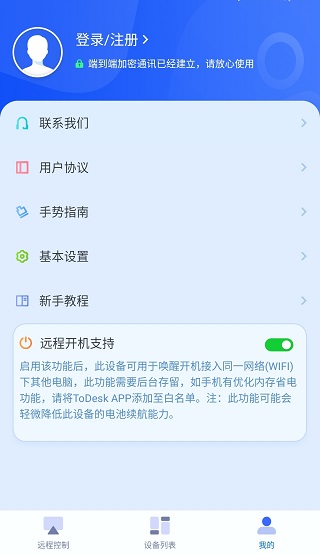
软件详情
1、远程文件管理,直接拖拽传输文件/文件夹,支持剪贴板同步与多文件队列断点续传。
2、双屏异显控制,可分别操作主副显示器并自由切换显示模式适应不同工作场景。
3、会话录像功能,完整记录远程操作过程并生成加密录像文件用于审计或教学回放。
4、移动端手势优化,手机触控板模式支持缩放/旋转等手势模拟鼠标键盘组合操作。
5、远程终端功能,通过SSH命令行直接管理服务器或物联网设备,内置常用运维指令集。

软件说明
第一步:安装远程控制软件toDesk。
首先我们需要在自己的手机和另一部手机或电脑上都要安装远程控制软件toDesk。手机上,直接在本站搜索安装就可以了。电脑上,也可以在本站搜索,就能轻松找到。
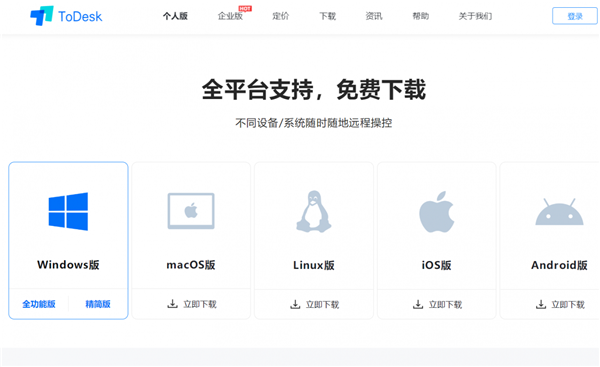
toDesk支持几乎所有的系统,如:微软的windows系统、苹果的mac os系统、linux系统、苹果ios系统、谷歌的安卓系列、鸿蒙系统。安装方法跟安装其它软件一样,这里就不做过多介绍了。接下来通过2部手机来进行演示。
第二步:登录同一个账号。
手机要想通过toDesk远程控制另一部手机或电脑,我们必须2部手机上的toDesk登录同一个账号(如下图)。这一点是必须的,否则就没有办法远程控制另一部手机了——在自己的手机上操作另一部手机。

第三步:在手机上远程操作对方的手机或电脑。
然后,我们就可以在自己的手机上操作另一部手机或电脑了。第一次远程控制时,还需要在2部手机上简单设置一下。
1、另一部手机的设置。
打开另一部手机上的todesk(如下图)。
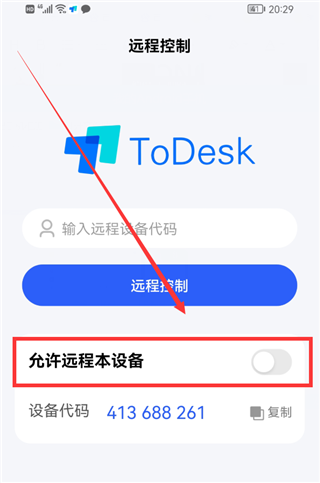
点击“允许远程本设备”右侧的开关,这时底部会弹出“选择被控模式”弹窗(如下图)。
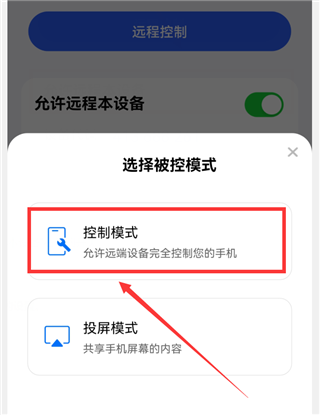
选择“控制模式”(如上图),然后在弹出的窗口中点击“确定”和“允许”,进入“权限丢失”界面(如下图)。
点击“开启权限”按钮,就会进入“无障碍”界面(如下图)。
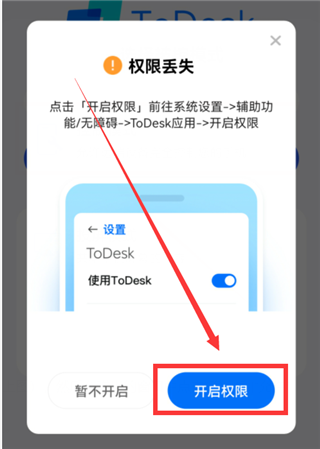
拉到最底部,有一个“已安装的服务”选项,点击它,进入“已安装的服务”界面(如下图)。
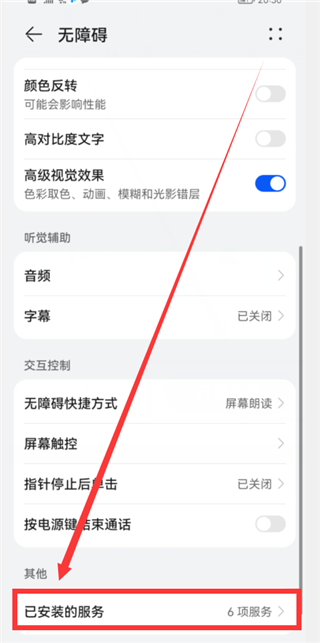
点击ToDesk选项右侧的开关,然后把它的开关打开,变成蓝色(如下图)。另一部手机就设置好了。
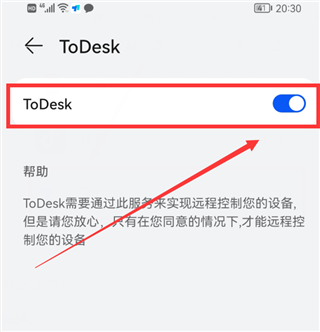
然后返回到todesk的首页,这时会显示“设备代码和临时密码”(如下图),这个在我们远程控制时会用到。
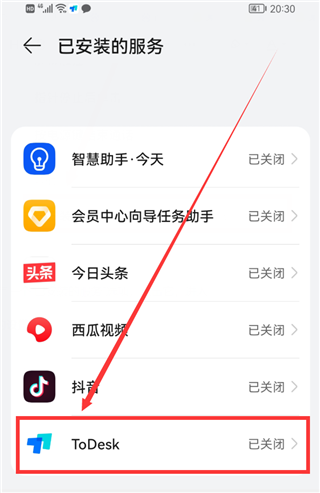
2、自己手机的设置。
在自己的手机上打开todesk(如下图)。
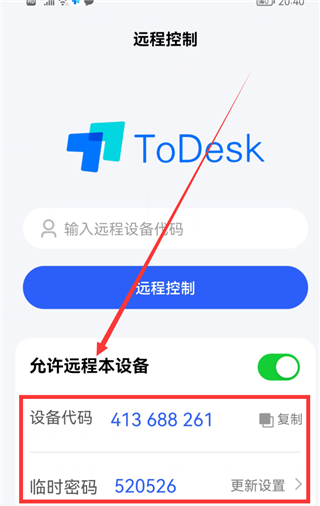
在输入框中输入“远程设备代码”,也就是另一部手机的代码。然后点击“远程控制”按钮,这时会弹出一个弹窗,需要我们输入“连接密码”,也就是另一部手机todesk首页显示的“临时密码”。
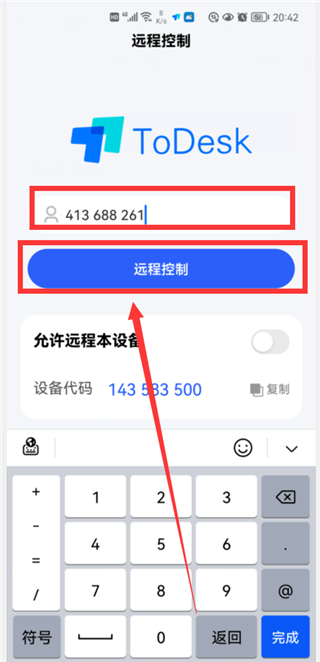
输入好密码后,点击“连接”,这时,另一部手机上会弹出“XXX正在控制你的设备”的界面(如下图)。
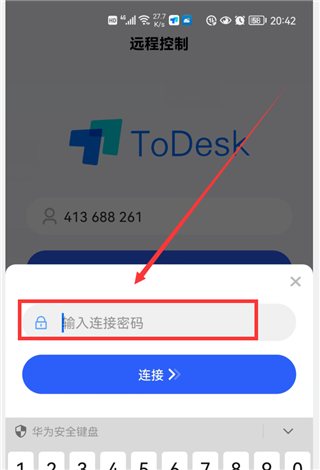
点击“我已知晓”,然后,远程控制就连接成功,这时,2部手机上的画面会显示一样的,都是另一部手机的界面(如下图)。然后,我们就可以在自己的手机上操作另一个手机上的所有的功能。
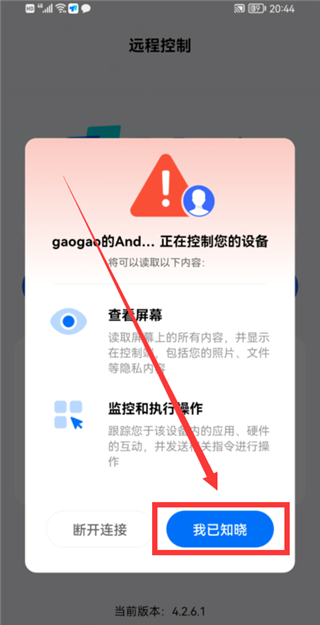
这里演示的是2部手机之间的远程控制操作步骤,手机远程控制电脑、电脑远程控制手机、电脑远程控制电脑的操作方法,基本上都差不多,感兴趣的可以自己试试哦。
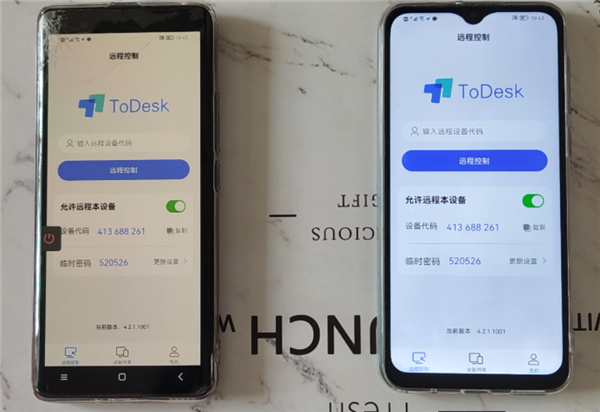
更新日志
v4.7.8.1版本
修复了一些已知问题
相关推荐
-
 Photo Studio PRO完整版安卓下载 73.45 MB 拍照美化
Photo Studio PRO完整版安卓下载 73.45 MB 拍照美化 -
 ThemeTool 3.00M 系统工具
ThemeTool 3.00M 系统工具 -
 杰西人生(Jess Stories)中文版 160.39 MB 休闲益智
杰西人生(Jess Stories)中文版 160.39 MB 休闲益智 -
 Autojs庖丁 11.61 MB 系统工具
Autojs庖丁 11.61 MB 系统工具 -
 touchitrikka2 9.8MB 角色扮演
touchitrikka2 9.8MB 角色扮演 -
 gamestoday 2.91 MB 其他游戏
gamestoday 2.91 MB 其他游戏
